巧用EXCEL公式进行成绩统计与分析
Excel学生成绩统计常用公式
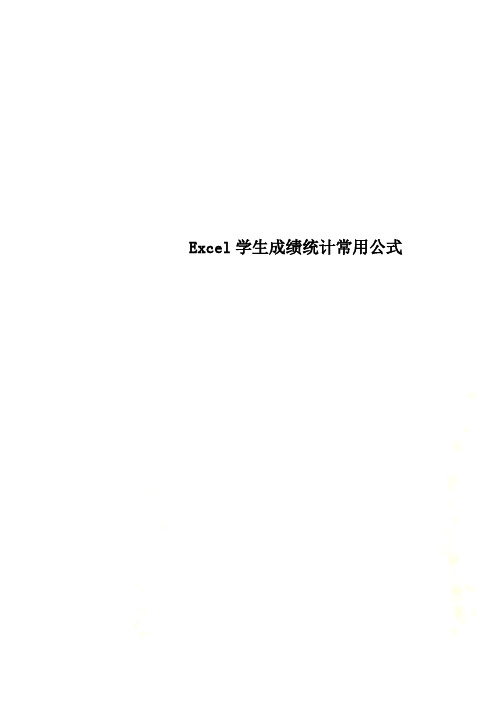
Excel学生成绩统计常用公式Excel学生成绩、各种报表统计常用公式1、分数段人数统计90-100分:=COUNTIF(C4:C18,">=90")80-89分:=COUNTIF(C4:C18,">=80")-COUNTIF(C4:C18,">=90") 70-79分:=COUNTIF(C4:C18,">=70")-COUNTIF(C4:C18,">=80") 60-69分:=COUNTIF(C4:C18,">=60")-COUNTIF(C4:C18,">=70") 50-59分:=COUNTIF(C4:C18,">=50")-COUNTIF(C4:C18,">=60") 41-49分:=COUNTIF(C4:C18,">40")-COUNTIF(C4:C18,">=50") 40分及以下:=COUNTIF(C4:C18,"<=40")2、最高分:=MAX(C4:C18,G4:G18,K4:K18,O4:O13)最低分:=MIN(C4:C18,G4:G18,K4:K18,O4:O13)总分:=SUM(C4:C18,G4:G18,K4:K18,O4:O13)平均分:=A VERAGE(B4:D4)3、与考人数、记分人数:=COUNT(C4:C18,G4:G18,K4:K18,O4:O18)优生人数:=COUNTIF(C4:C18,">=80")差生人数:=COUNTIF(C4:C18,"<=40")双科合格人数:=SUMPRODUCT((C4:C18>=60)*(D4:D18>=60))双科优秀人数:=SUMPRODUCT((C4:C18>=80)*(D4:D18>=80)) 4、条件求和:=SUMIF(B2:B56,"男",K2:K56) ——假设B列存放学生的性别,K列存放学生的分数,则此函数返回的结果表示求该班男生的成绩之和;5、学生分数转化为等级评定:=IF(A4>=80,"优",IF(A4>=70,"良",IF(A4>=60,"合格","待合格")))=CHOOSE(IF(A1>=80,1,IF(A1>=70,2,IF(A1>=60,3,4))),"优","良","合格","待合格")1、2、3、4要与优、良、合格、待合格相对应=IF(C4>=80,"优",IF(C4>=70,"良",IF(C4>=60,"合格",IF(ISNUMBER(C4),"待合=LOOKUP(A1,{0,60,70,80,90},{"不及格","及格","中","良","优"})=IF(E4<60,"D",IF(E4<70,"C",IF(E4<80,"B","A")))=if(A1<60,"E",if(A1<70,"D",if(A1<80,"C",if(A1<90,"B","A "))))=IF(A1<60,"不及格",IF(A1<70,"及格",IF(A1<80,"中",IF(A1 <90,"良","优"))))=IF(A1>=90,"优",IF(A1<90,"良","if(a1<70,"中",if(a1=<60, "及格","很差")))=IF(AND(C5>=90,C5<=100),"A",IF(AND(C5>=80,C5<9 0),"B",IF(AND(C5>=70,C5<80),"C",IF(C5<70,"D",E)))).多科目等级评定:=CONCATENATE(IF(C2>=80,"A",IF(C2>=60,"B","C")),IF (D2>=80,"A",IF(D2>=60,"B","C")),IF(E2>=80,"A",IF(E2> =60,"B","C")))=IF(C2>=80,"A",IF(C2>=60,"B","C"))&IF(D2>=80,"A",IF (D2>=60,"B","C"))&IF(E2>=80,"A",IF(E2>=60,"B","C"))6、18位身份证号码转换成出生日期的函数公式:如果E2中是身份证,在F2中求出出生日期,=DATE(MIDB(E2,7,4),MIDB(E2,11,2),MIDB(E2,13,2)) 格式为yyyy-m-d,可更改为yyyy-mm-d d的格式。
教师成绩统计常用的excel技巧
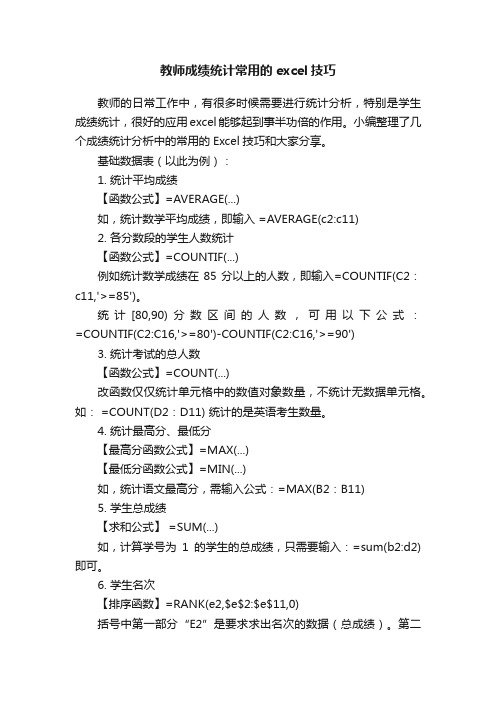
教师成绩统计常用的excel技巧教师的日常工作中,有很多时候需要进行统计分析,特别是学生成绩统计,很好的应用excel能够起到事半功倍的作用。
小编整理了几个成绩统计分析中的常用的Excel技巧和大家分享。
基础数据表(以此为例):1. 统计平均成绩【函数公式】=AVERAGE(...)如,统计数学平均成绩,即输入 =AVERAGE(c2:c11)2. 各分数段的学生人数统计【函数公式】=COUNTIF(...)例如统计数学成绩在85分以上的人数,即输入=COUNTIF(C2:c11,'>=85')。
统计[80,90)分数区间的人数,可用以下公式:=COUNTIF(C2:C16,'>=80')-COUNTIF(C2:C16,'>=90')3. 统计考试的总人数【函数公式】=COUNT(...)改函数仅仅统计单元格中的数值对象数量,不统计无数据单元格。
如: =COUNT(D2:D11) 统计的是英语考生数量。
4. 统计最高分、最低分【最高分函数公式】=MAX(...)【最低分函数公式】=MIN(...)如,统计语文最高分,需输入公式:=MAX(B2:B11)5. 学生总成绩【求和公式】 =SUM(...)如,计算学号为1的学生的总成绩,只需要输入:=sum(b2:d2)即可。
6. 学生名次【排序函数】=RANK(e2,$e$2:$e$11,0)括号中第一部分“E2”是要求求出名次的数据(总成绩)。
第二部分是排序涉及数据的范围且为绝对引用。
参数“0”表示降序,即从高分到低分名次;如果参数设置非零,如“1”则表示升序,即从低分到高分名次。
【注】各种位置引用的介绍:①相对位置引用:在上述涉及到的仅标出位置而不带其他符号的,就是相对位置引用啦。
比如“E2”。
相对引用,表示复制该单元格到其他单元格时,其中涉及的引用地址跟着发生变化。
②绝对位置引用:比如“$E$2”。
使用EXCEL电子表格(公式)分析学生成绩(一)-(分层统计各班人数)

EXCEL电子表格分析成绩(一)(分层统计各班人数)我们要用到的函数有:COUNTIFS(条件统计);SUN(求和);AVERAGEIFS(指定条件求平均数);RANK(排名);IF(判断)等。
1.打开“考试成绩”,按班级、总分进行排名。
点击“排序和筛选”——“自定义排序”第一主要关键字为行政班,次序选择“升序”添加条件——次要关键字为“总分”,次序选择“降序”2.使用RAUK函数对学生进行校内排名,使用IF函数对学生进行班级排名。
在P2单元格内输入“=RANK(F2,F:F)”或“=RANK(F2,F$2:F$408)后“回车”确认。
双击“填充柄”自动填充(或下拉填充),即计算出学生校内排名。
3. 计算班级内排名计算班级内排名,可以使用RANK函数,但每次都要定义单元格范围,比较麻烦,我一般使用IF函数来实现,IF函数唯一的缺点是并列名次显示不出来,但不影响分析。
由于前面进行了“总分”降序排序,现在每班的成绩是按部分从高到低的排序,在Q1单元格内使用IF函数公式“=IF(D1=D2,Q1+1,1)“,然后双击自动填充柄(或下拉填充),完成对学校班级内学生的排名。
二、提出所有班级名称复制“行政班”到“班级名称”工作表,点击“数据”菜单——删除重复性——确定即可提出所有班级名称,为下一步分析数据做准备4.统计前200名各班所占人数复制提出的“行政班”到“前200名各班人数”工作表的表格内在C2单元格内输入“=COUNTIFS(考试成绩!P:P,"<=50",考试成绩!E:E,B2)”确定,即可统计出“九年级1班”在全年级前50名占有人数。
复制此公式,在D2中粘贴并把<=50改成<=100最后再减去C2,即可计算出“九年级1班”前51-100名人数。
以次类推计算出前101-150;151-200名“九年级一班各层次人数,”合计使用SUM函数,比较简单。
选择C2:H2,使用填充柄,拖动填充其它班级,完成计算。
(完整word版)Excel学生成绩统计常用公式

Excel学生成绩、各种报表统计常用公式1、分数段人数统计90-100分:=COUNTIF(C4:C18,">=90")80-89分:=COUNTIF(C4:C18,">=80")-COUNTIF(C4:C18,">=90")70-79分:=COUNTIF(C4:C18,">=70")-COUNTIF(C4:C18,">=80")60-69分:=COUNTIF(C4:C18,">=60")-COUNTIF(C4:C18,">=70")50-59分:=COUNTIF(C4:C18,">=50")-COUNTIF(C4:C18,">=60")41-49分:=COUNTIF(C4:C18,">40")-COUNTIF(C4:C18,">=50")40分及以下:=COUNTIF(C4:C18,"<=40")2、最高分:=MAX(C4:C18,G4:G18,K4:K18,O4:O13)最低分:=MIN(C4:C18,G4:G18,K4:K18,O4:O13)总分:=SUM(C4:C18,G4:G18,K4:K18,O4:O13)平均分:=A VERAGE(B4:D4)3、与考人数、记分人数:=COUNT(C4:C18,G4:G18,K4:K18,O4:O18)优生人数:=COUNTIF(C4:C18,">=80")差生人数:=COUNTIF(C4:C18,"<=40")双科合格人数:=SUMPRODUCT((C4:C18>=60)*(D4:D18>=60))双科优秀人数:=SUMPRODUCT((C4:C18>=80)*(D4:D18>=80)) 4、条件求和:=SUMIF(B2:B56,"男",K2:K56) ——假设B列存放学生的性别,K列存放学生的分数,则此函数返回的结果表示求该班男生的成绩之和;5、学生分数转化为等级评定:=IF(A4>=80,"优",IF(A4>=70,"良",IF(A4>=60,"合格","待合格")))=CHOOSE(IF(A1>=80,1,IF(A1>=70,2,IF(A1>=60,3,4))),"优","良","合格","待合格")1、2、3、4要与优、良、合格、待合格相对应=IF(C4>=80,"优",IF(C4>=70,"良",IF(C4>=60,"合格",IF(ISNUMBER(C4),"待合=LOOKUP(A1,{0,60,70,80,90},{"不及格","及格","中","良","优"})=IF(E4<60,"D",IF(E4<70,"C",IF(E4<80,"B","A")))=if(A1<60,"E",if(A1<70,"D",if(A1<80,"C",if(A1<90,"B","A"))))=IF(A1<60,"不及格",IF(A1<70,"及格",IF(A1<80,"中",IF(A1<90,"良","优"))))=IF(A1>=90,"优",IF(A1<90,"良","if(a1<70,"中",if(a1=<60,"及格", "很差")))=IF(AND(C5>=90,C5<=100),"A",IF(AND(C5>=80,C5<90),"B",IF (AND(C5>=70,C5<80),"C",IF(C5<70,"D",E)))).多科目等级评定:=CONCATENATE(IF(C2>=80,"A",IF(C2>=60,"B","C")),IF(D2>=80, "A",IF(D2>=60,"B","C")),IF(E2>=80,"A",IF(E2>=60,"B","C")))=IF(C2>=80,"A",IF(C2>=60,"B","C"))&IF(D2>=80,"A",IF(D2>=60, "B","C"))&IF(E2>=80,"A",IF(E2>=60,"B","C"))6、18位身份证号码转换成出生日期的函数公式:如果E2中是身份证,在F2中求出出生日期,=DATE(MIDB(E2,7,4),MIDB(E2,11,2),MI DB(E2,13,2)) 格式为yyyy-m-d,可更改为yyyy-mm-dd的格式。
excel计算总分和平均分的计算方法

excel计算总分和平均分的计算方法
在Excel中计算总分和平均分是非常常见的操作。
您可以按照以下步骤来实现
这个任务。
1. 打开Excel并创建一个新的工作表。
2. 在第一行输入你的数据列的标题,例如:学生姓名、科目1、科目2、科目
3、总分、平均分。
3. 在第二行开始输入每个学生的数据,每一列代表一个科目,最后一列为空,
用于计算总分和平均分。
4. 在总分列(假设为第5列)的第一个空白单元格中输入以下公式:
`=SUM(B2:D2)`。
这个公式将会把科目1到科目3的分数相加,得到总分。
5. 将这个公式复制粘贴到总分列中的所有空白单元格中,以计算每个学生的总分。
6. 在平均分列(假设为第6列)的第一个空白单元格中输入以下公式:
`=AVERAGE(B2:D2)`。
这个公式将会计算科目1到科目3的平均分。
7. 将这个公式复制粘贴到平均分列中的所有空白单元格中,以计算每个学生的
平均分。
通过按照以上步骤进行操作,您就能够在Excel中计算每个学生的总分和平均分。
这个方法简单易行,并且可以随着数据的变化而自动更新。
希望对您有所帮助!。
Excel关于成绩统计的8个公式

Excel关于成绩统计的8个公式
工作中,我们常常需要统计一些数据,本期介绍的几个公式实现了对数据的筛选、提取、排名以及均值、最值的计算,希望对大家有帮助。
•查找重复内容
=IF(COUNTIF(A:A,A2)>1,'重复','')
•标记重复两次以上内容
=IF(COUNTIF(A$2:A2,A2)>1,'重复','')
•根据身份证号提取出生日期利用自带公式
•计算年龄
= DATEDIF(A2,TODAY(),'y')
•两种不同排名方式
C2=SUMPRODUCT((B$2:B$9>B2)/COUNTIF(B$2:B9,B$2:B$9 ))+1
D2=RANK.EQ(B2,B$2:B$9)
•统计各分数段人数
同时选中E2到E5,输入公式=FREQUENCY(B2:B9,{70,80,90}),按Shift+Ctrl+Enter
•某一类人员平均分
=AVERAGEIF(B2:B9,'男',C2:C9)
•几个常用公式
A列求和:=SUM(A:A)
A列最小值:=MIN(A:A)
A列最大值:=MAX(A:A)
A列平均值:=AVERAGE(A:A)
A列数个数:=COUNT(A:A)
写在最后:
近期会持续更新几篇Excel办公文章,后续会对内容进行完善,并整理建立共享库。
很感谢大家的支持。
如果没有你们的关注,我一定会半途而废。
初次尝试,公众号中有许多待改进的地方,希望大家多
多提供帮助,它属于你、属于我、属于每一个为之贡献智慧的人。
运用excel函数公式统计学生成绩的方法

下面是几个常用的公式,一定用得着哦。
1、查找重复内容公式:=IF(COUNTIF(A:A,A2)>1,"重复","")。
2、用出生年月来计算年龄公式:=TRUNC((DAYS360(H6,"2009/8/30",FALSE))/360,0)。
3、从输入的18位身份证号的出生年月计算公式:=CONCATENATE(MID(E2,7,4),"/",MID(E2,11,2),"/",MID(E2,13,2))。
4、从输入的身份证号码内让系统自动提取性别,可以输入以下公式:=IF(LEN(C2)=15,IF(MOD(MID(C2,15,1),2)=1,"男","女"),IF(MOD(MID(C2,17,1),2)=1,"男","女"))公式内的“C2”代表的是输入身份证号码的单元格。
1、求和: =SUM(K2:K56) ——对K2到K56这一区域进行求和;2、平均数: =AVERAGE(K2:K56) ——对K2 K56这一区域求平均数;3、排名: =RANK(K2,K$2:K$56) ——对55名学生的成绩进行排名;4、等级: =IF(K2>=85,"优",IF(K2>=74,"良",IF(K2>=60,"及格","不及格")))5、学期总评: =K2*0.3+M2*0.3+N2*0.4 ——假设K列、M列和N列分别存放着学生的“平时总评”、“期中”、“期末”三项成绩;6、最高分: =MAX(K2:K56) ——求K2到K56区域(55名学生)的最高分;7、: =MIN(K2:K56) ——求K2到K56区域(55名学生)的最低分;8、分数段人数统计:=COUNTIF(E3:G16,">=50")-COUNTIF(E3:G16,">59")去掉最高分,最低分后求平均分=(SUM(C2:C8)-MAX(C2:C8)-MIN(C2:C8))/(COUNT(C2:C8)-2) trimmean(a1:a10,2/10) –A1到A10中,去掉20%的人数;(1) =COUNTIF(K2:K56,"100") ——求K2到K56区域100分的人数;假设把结果存放于K57单元格;(2) =COUNTIF(K2:K56,">=95")-K57 ——求K2到K56区域95~99.5分的人数;假设把结果存放于K58单元格;(3)=COUNTIF(K2:K56,">=90")-SUM(K57:K58) ——求K2到K56区域90~94.5分的人数;假设把结果存放于K59单元格;(4)=COUNTIF(K2:K56,">=85")-SUM(K57:K59) ——求K2到K56区域85~89.5分的人数;假设把结果存放于K60单元格;(5)=COUNTIF(K2:K56,">=70")-SUM(K57:K60) ——求K2到K56区域70~84.5分的人数;假设把结果存放于K61单元格;(6)=COUNTIF(K2:K56,">=60")-SUM(K57:K61) ——求K2到K56区域60~69.5分的人数;假设把结果存放于K62单元格;(7) =COUNTIF(K2:K56,"<60") ——求K2到K56区域60分以下的人数;假设把结果存放于K63单元格;说明:COUNTIF函数也可计算某一区域男、女生人数。
在EXCEL中如何计算及格率和率及统计各分数段人数

在EXCEL中如何计算及格率和率及统计各分数段人数在Excel中,计算及格率和统计各分数段人数可以通过以下步骤实现:1.创建一个包含学生姓名和分数的数据表格。
可以按照以下格式进行排列:学生姓名,分数---------,------张三,80李四,65王五,90...,...2.计算及格率:-在空白单元格中输入以下公式:`=COUNTIF(分数范围,">=60")/COUNTA(分数范围)`,其中分数范围是你的分数数据所在的区域。
-按下回车键,在该单元格中即可看到及格率的计算结果。
该公式首先使用COUNTA函数计算出分数数据的总个数,然后使用COUNTIF函数计算出及格分数(大于等于60)的个数,并将两者相除得到及格率。
3.统计各分数段人数:-首先,需要确定分数的范围。
可以根据你的需求自行设定,例如:0-60分、60-70分、70-80分等等。
- 在Excel中,选择一个空白区域,逐个输入分数段的下限和上限。
例如,将分数段的下限和上限输入到A列和B列。
-在C列中,使用COUNTIFS函数计算各分数段人数。
在C2单元格中输入以下公式:`=COUNTIFS(分数范围,">="&A2,分数范围,"<"&B2)`。
其中,分数范围是你的分数数据所在的区域,A2是分数段的下限,B2是分数段的上限。
-拖动C2单元格的右下角,将该公式应用到其他单元格中,以统计各分数段的人数。
通过以上步骤,你可以在Excel中计算及格率,并统计各分数段的人数。
这将帮助你对数据进行更详细的分析和理解。
EXCEL学生成绩统计的常用函数公式
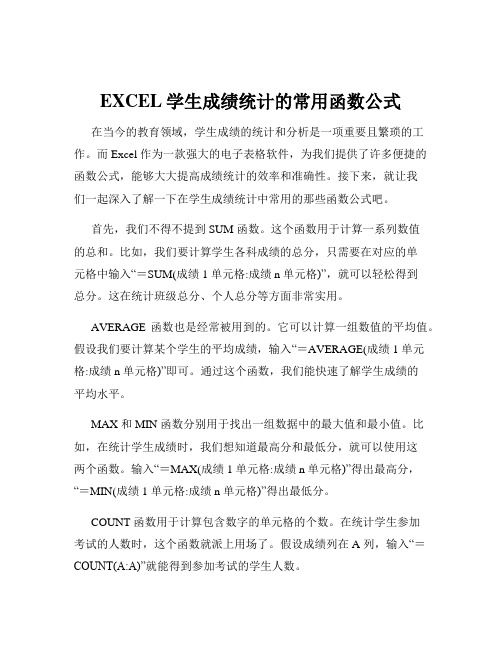
EXCEL学生成绩统计的常用函数公式在当今的教育领域,学生成绩的统计和分析是一项重要且繁琐的工作。
而 Excel 作为一款强大的电子表格软件,为我们提供了许多便捷的函数公式,能够大大提高成绩统计的效率和准确性。
接下来,就让我们一起深入了解一下在学生成绩统计中常用的那些函数公式吧。
首先,我们不得不提到 SUM 函数。
这个函数用于计算一系列数值的总和。
比如,我们要计算学生各科成绩的总分,只需要在对应的单元格中输入“=SUM(成绩 1 单元格:成绩 n 单元格)”,就可以轻松得到总分。
这在统计班级总分、个人总分等方面非常实用。
AVERAGE 函数也是经常被用到的。
它可以计算一组数值的平均值。
假设我们要计算某个学生的平均成绩,输入“=AVERAGE(成绩 1 单元格:成绩 n 单元格)”即可。
通过这个函数,我们能快速了解学生成绩的平均水平。
MAX 和 MIN 函数分别用于找出一组数据中的最大值和最小值。
比如,在统计学生成绩时,我们想知道最高分和最低分,就可以使用这两个函数。
输入“=MAX(成绩 1 单元格:成绩 n 单元格)”得出最高分,“=MIN(成绩 1 单元格:成绩 n 单元格)”得出最低分。
COUNT 函数用于计算包含数字的单元格的个数。
在统计学生参加考试的人数时,这个函数就派上用场了。
假设成绩列在 A 列,输入“=COUNT(A:A)”就能得到参加考试的学生人数。
COUNTIF 函数则更加灵活,它可以根据指定的条件计算满足条件的单元格数量。
例如,我们要统计成绩大于等于 60 分的学生人数,输入“=COUNTIF(成绩 1 单元格:成绩 n 单元格,">=60")”。
如果要统计成绩在 80 到 90 分之间的人数,输入“=COUNTIF(成绩 1 单元格:成绩 n 单元格,">=80") COUNTIF(成绩 1 单元格:成绩 n 单元格,">90")”。
RANK 函数可以对数据进行排名。
利用Excel进行学生成绩统计分析

利用Excel进行学生成绩统计分析案例背景期末考试后,除了要统计各个分数段人数分布情况外可能还要统计年级和各班的及格人数与及格率,优秀人数与优秀率,以及各班里前、后若干名(如年级前20名和后20名)的人数和比例等。
本案例以某中学出一年级4个教学班100名学生的期末考试的3科成绩和总分为样本,统计全年级4个班级学生的期末考试及格人数与及格率,优秀人数与优秀率。
1创建原始数据表Step 1创建工作簿、重名工作表创建工作簿“综合统计表.xls”,然后将工作表重命名为“统计表”,删除多余工作表。
Step2输入原始成绩①在单元格A49输入表格标题:“高一年级期末考试成绩统计表”,选择你好单元格区域A49:G49,单击“合并及居中”按钮,字体、字型、字号设置为黑体加粗16号。
②在单元格区域A50:G50输入字段名:“班级”,“学号”,“姓名”,“语文”,“数学“,“英语”和“总分“。
③在单元格区域A51:F150输入全年级4个班100名学生的“语文”,“数学“,“英语”成绩④在单元格G51输入公式:“=SUM(D51:F51) ”,然后按键确认,计算出第一个学生的“总分”。
⑤选中单元格G51,双击单元格G51右下角的填充柄即可完成其余学生“总分”的统计工作。
⑥选中单元格区域A50:G150,按图2样式设置边框,添加底纹,文本居中显示。
2统计及格人数与及格率Step 1创建统计表框架在单元格区域A1:J9按图3样式输入“高一年级各班及格人数与及格率统计表”框架信息。
Step2输入统计分数线①选中单元格区域B3:D3,输入“60”,按组合键确认。
②在单元格E3中输入“180”。
Step3统计及格人数①在单元格B4输入如下公式,然后按组合键确认。
“=SUM(ISNUMBER(D$51:D$150)*(D$51:D$150>=B3))”②在单元格B5输入如下公式,按组合键确认。
“=SUM((($A$51:$A$150=1))*(D$51:D$150>=B$3))”③在单元格区域B6:B8分别输入如下公式,按组合键确认。
EXCEL利用数组公式计算成绩分析
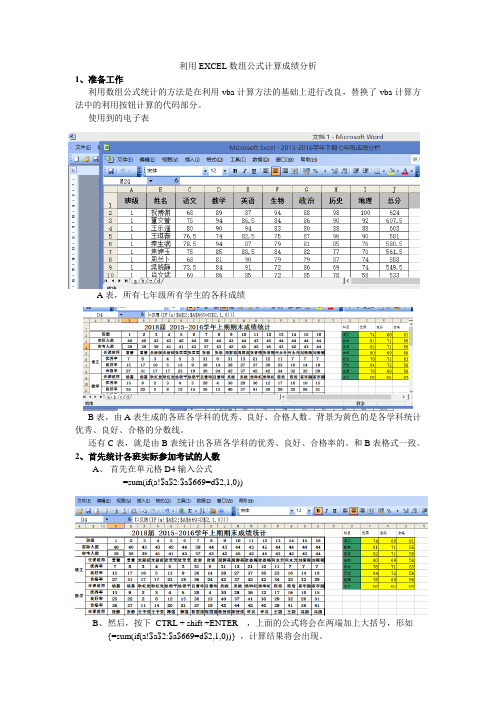
利用EXCEL数组公式计算成绩分析1、准备工作利用数组公式统计的方法是在利用vba计算方法的基础上进行改良,替换了vba计算方法中的利用按钮计算的代码部分。
使用到的电子表A表,所有七年级所有学生的各科成绩B表,由A表生成的各班各学科的优秀、良好、合格人数。
背景为黄色的是各学科统计优秀、良好、合格的分数线。
还有C表,就是由B表统计出各班各学科的优秀、良好、合格率的。
和B表格式一致。
2、首先统计各班实际参加考试的人数A、首先在单元格D4输入公式=sum(if(a!$a$2:$a$669=d$2,1,0))B、然后,按下CTRL + shift +ENTER ,上面的公式将会在两端加上大括号,形如{=sum(if(a!$a$2:$a$669=d$2,1,0))} ,计算结果将会出现。
C、i f(a!$a$2:$a$669=d$2,1,0),是对a表(学生成绩表)中所有学生的班级(对应单元格区域是$a$2:$a$669)那一列和单元格D2的值进行比较,是否等于单元格d2的值,也就是1班。
如果是就返回1,否则返回0。
公式sum(if(a!$a$2:$a$669=d$2,1,0)),然后对所有的1和0经行相加,求出的和就是D2班级的实际参加考试的人数。
最后一定记住要按下CTRL + ALT +ENTER。
D、然后拖动鼠标,对这一行进行自动填充,求出所有班级的实际参加考试的人数。
你会发现,在填充过程中,整个公式只有D$2部分会发生变化,会从D$2—1班,E$2—2班,F$2—3班一直到S$2—16班也就是启智8班。
注:这种方法可以不用修改A表(成绩表)中的启智学校各班名称,只要A表和此表中班级名称一致就可以,不需要都是数字的。
3、在B表中统计各班各学科达到各种(优秀、良好、合格)分数线的人数a、对七年级1班曹慧所担任的语文计算优秀人数,就是单元格D6,输入公式:=SUM(IF(IF(a!$A$2:$A$669=D$2,a!$C$2:$C$669,0)>=$V$2,1,0))然后不断的横向拖动自动填充,向下复制修改4中的两项,不停拖动就可以。
Excel综合应用——成绩表的统计与分析

11
任务二
用IF函数制作“各科等
级表”,将卷面分数转 化为等级
12
IF函数的使用
IF函数的功能是:
判断给出的条件是否满足,如果满足返回一个
值,如果不满足则返回另一个值。
语法格式:
IF(logical_test,value_if_true,value_if_false)
共包括三个参数,其中:
课后练习
打开“工资表(素材).xls”,并另 存为“工资表.xls”,参见教材第 178~181页,完成对工资表的数据 计算及图表绘制。
34
课后作业
统计函数COUNT与COUNTA的区别是什么? 条件统计函数COUNTIF的应用场合是什么?其中的两个参
数各代表什么? 在“各科成绩表”工作表中分别统计出男、女生人数应该用 什么函数?试写出函数的表达式。 IF函数有几个参数,每个参数的意义是什么?IF函数最多可 以有几层嵌套? 选择图表的数据源时,如何选择不连续的数据区域?
数”; 将图表“作为其中的对象插入”到“成绩统计表” 中。
23
选择图表类型
在菜单栏中选择“插入”→“图表”命令,打
开“图表向导-4步骤之1-图表类型”对话框, 进行如右图所示的设置。 单击“下一步”按钮
24
选择源数据
按住Ctrl键的同时,分别在当前工作表中选择
不连续的两个区域,如下图所示,并在“图 表向导-4步骤之2-图表源数据”对话框中, 显示相应的设置。
20
条件格式中的公式
公式必须以“=”开始,只有返回值是真时,指定格 式才应用于选定的单元格。 例:=MOD(ROW(),2)=0 MOD为求余函数,返回两数相除的余数 ROW()函数用于测试当前行号
Excel函数技巧利用SUMIFS和COUNTIFS进行复杂条件计算和数据统计

Excel函数技巧利用SUMIFS和COUNTIFS 进行复杂条件计算和数据统计Excel函数技巧:利用SUMIFS和COUNTIFS进行复杂条件计算和数据统计Excel是一款强大的电子表格软件,其中的函数功能能够帮助用户高效地进行数据处理和分析。
在Excel的函数库中,SUMIFS和COUNTIFS函数是非常有用的函数,它们能够帮助我们进行复杂条件计算和数据统计。
本文将介绍如何正确地使用SUMIFS和COUNTIFS 函数,并提供一些实际的应用案例。
1. SUMIFS函数的用法SUMIFS函数是一种多条件求和函数,它可以根据指定的条件计算满足条件的数据之和。
其语法如下:=SUMIFS(sum_range, criteria_range1, criteria1, [criteria_range2, criteria2], ...)- sum_range:要求和的数据范围。
- criteria_range1:第一个条件的数据范围。
- criteria1:第一个条件。
- criteria_range2, criteria2:可以继续添加更多的条件和条件范围。
例如,我们有一个销售数据表格,其中包含了销售额、销售人员和销售日期等信息。
如果我们想要计算某个特定销售人员在指定日期范围内的销售金额总和,可以使用SUMIFS函数来实现。
假设销售数据表格如下:| 销售额 | 销售人员 | 销售日期 || --------|----------|------------ || 1000 | A | 2021/01/01 || 1500 | B | 2021/01/02 || 2000 | C | 2021/01/01 || 2500 | A | 2021/01/03 || 3000 | B | 2021/01/02 |假设我们要计算销售人员A在2021年1月1日和2021年1月2日之间的销售金额总和,可以使用下面的SUMIFS公式: =SUMIFS(A2:A6, B2:B6, "A", C2:C6, ">2021/01/01", C2:C6,"<2021/01/03")这个公式会返回销售人员A在2021年1月1日和2021年1月2日之间的销售金额总和,即1000 + 2500 = 3500。
Excel中利用公式进行数据分析和计算
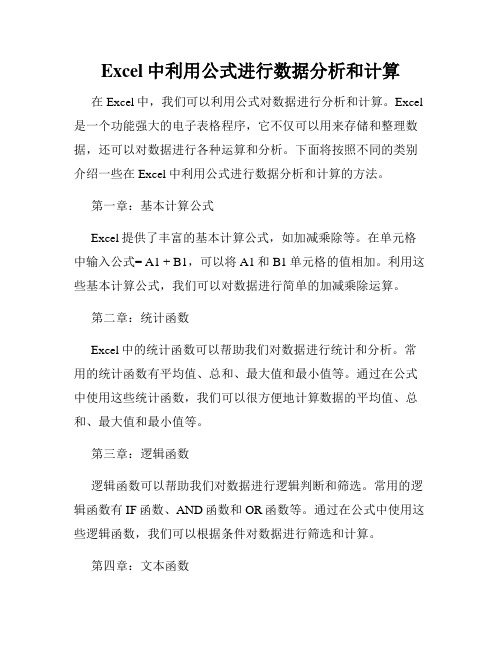
Excel中利用公式进行数据分析和计算在Excel中,我们可以利用公式对数据进行分析和计算。
Excel 是一个功能强大的电子表格程序,它不仅可以用来存储和整理数据,还可以对数据进行各种运算和分析。
下面将按照不同的类别介绍一些在Excel中利用公式进行数据分析和计算的方法。
第一章:基本计算公式Excel提供了丰富的基本计算公式,如加减乘除等。
在单元格中输入公式= A1 + B1,可以将A1和B1单元格的值相加。
利用这些基本计算公式,我们可以对数据进行简单的加减乘除运算。
第二章:统计函数Excel中的统计函数可以帮助我们对数据进行统计和分析。
常用的统计函数有平均值、总和、最大值和最小值等。
通过在公式中使用这些统计函数,我们可以很方便地计算数据的平均值、总和、最大值和最小值等。
第三章:逻辑函数逻辑函数可以帮助我们对数据进行逻辑判断和筛选。
常用的逻辑函数有IF函数、AND函数和OR函数等。
通过在公式中使用这些逻辑函数,我们可以根据条件对数据进行筛选和计算。
第四章:文本函数文本函数可以帮助我们对文本数据进行处理和格式化。
常用的文本函数有CONCATENATE函数、LEFT函数和RIGHT函数等。
通过在公式中使用这些文本函数,我们可以对文本数据进行拼接、截取和格式化等操作。
第五章:日期和时间函数日期和时间函数可以帮助我们对日期和时间数据进行处理和计算。
常用的日期和时间函数有TODAY函数、YEAR函数和MONTH函数等。
通过在公式中使用这些日期和时间函数,我们可以计算日期之间的差值、提取日期的年份和月份等。
第六章:条件格式通过条件格式,我们可以根据特定的条件对数据进行格式化。
在Excel中,可以根据单元格的数值大小、文本内容等设置不同的格式,如背景色、字体颜色等。
利用条件格式,我们可以直观地展示数据中的模式和趋势。
第七章:数据透视表数据透视表是一种强大的数据分析工具,可以帮助我们对大量数据进行分析和摘要。
通过选择需要分析的字段和设置不同的汇总方式,数据透视表可以快速生成汇总报表。
Excel中如何使用公式进行数据计算与分析

Excel中如何使用公式进行数据计算与分析Excel是一款功能强大的电子表格软件,广泛应用于各个领域。
在Excel中,公式是进行数据计算和分析的重要工具。
本文将介绍如何使用Excel中的公式进行数据计算和分析,并举例说明其应用场景。
首先,我们来了解一些基本的公式和函数。
在Excel中,公式以等号“=”开头,可以进行简单的四则运算,如加减乘除。
例如,输入“=A1+B1”可以计算A1单元格和B1单元格的和。
此外,Excel还提供了许多内置函数,如SUM、AVERAGE、MAX、MIN等,用于进行更复杂的计算。
例如,输入“=SUM(A1:A10)”可以计算A1到A10单元格的和。
在数据分析方面,Excel提供了多种函数和工具。
例如,COUNT函数可以用于计算某个区域中非空单元格的个数。
这在统计数据的数量时非常有用。
另外,Excel还提供了条件函数,如IF和COUNTIF。
IF函数可以根据某个条件返回不同的值,而COUNTIF函数可以根据条件计算满足条件的单元格个数。
这些函数可以帮助我们对数据进行筛选和分类。
在数据计算方面,Excel的公式功能非常强大。
例如,我们可以使用VLOOKUP函数进行数据的查找和匹配。
VLOOKUP函数可以根据指定的值在某个区域中进行查找,并返回对应的值。
这在处理大量数据时非常有用。
另外,Excel还提供了PivotTable(数据透视表)功能,可以对数据进行汇总和分析。
通过设置不同的字段和条件,我们可以快速生成各种统计报表和图表。
除了基本的公式和函数外,Excel还支持自定义公式和宏。
自定义公式可以根据特定的需求编写,以实现更复杂的计算和分析。
例如,我们可以编写一个自定义函数来计算某个区域中的平均值,并将结果返回。
而宏则可以用于自动化操作,如批量处理数据和生成报表。
通过录制宏或编写VBA代码,我们可以实现一键完成繁琐的操作。
在实际应用中,Excel的公式功能可以应用于各个领域。
巧用EXCEL公式进行成绩统计与分析
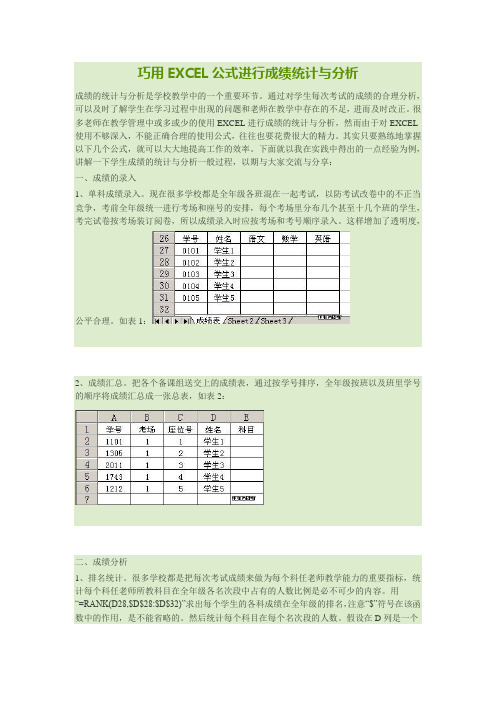
巧用EXCEL公式进行成绩统计与分析成绩的统计与分析是学校教学中的一个重要环节。
通过对学生每次考试的成绩的合理分析,可以及时了解学生在学习过程中出现的问题和老师在教学中存在的不足,进而及时改正。
很多老师在教学管理中或多或少的使用EXCEL进行成绩的统计与分析,然而由于对EXCEL 使用不够深入,不能正确合理的使用公式,往往也要花费很大的精力。
其实只要熟练地掌握以下几个公式,就可以大大地提高工作的效率。
下面就以我在实践中得出的一点经验为例,讲解一下学生成绩的统计与分析一般过程,以期与大家交流与分享:一、成绩的录入1、单科成绩录入。
现在很多学校都是全年级各班混在一起考试,以防考试改卷中的不正当竞争,考前全年级统一进行考场和座号的安排,每个考场里分布几个甚至十几个班的学生,考完试卷按考场装订阅卷,所以成绩录入时应按考场和考号顺序录入。
这样增加了透明度,公平合理。
如表1:2、成绩汇总。
把各个备课组送交上的成绩表,通过按学号排序,全年级按班以及班里学号的顺序将成绩汇总成一张总表,如表2:二、成绩分析1、排名统计。
很多学校都是把每次考试成绩来做为每个科任老师教学能力的重要指标,统计每个科任老师所教科目在全年级各名次段中占有的人数比例是必不可少的内容。
用“=RANK(D28,$D$28:$D$32)”求出每个学生的各科成绩在全年级的排名,注意“$”符号在该函数中的作用,是不能省略的。
然后统计每个科目在每个名次段的人数。
假设在D列是一个班的语文成绩的排名我们可以采用EXCEL公式“=COUNTIF(成绩表!D28:D32,"<=200") “来完成计算该科任老师所教科目在全年级前200名的学生人数。
如表3:表32、利用图表分析每个班的每个科目的情况。
根据该班某科的分数段分布可清晰得出是否发展正常。
利用公式“=COUNTIF(成绩表!C28:C32,">130")-COUNTIF(成绩表!C28:C32,">=140")”可以轻松获得成绩在130~140的人数,如表4。
如何用Excel快速统计成绩和分析成绩分布情况
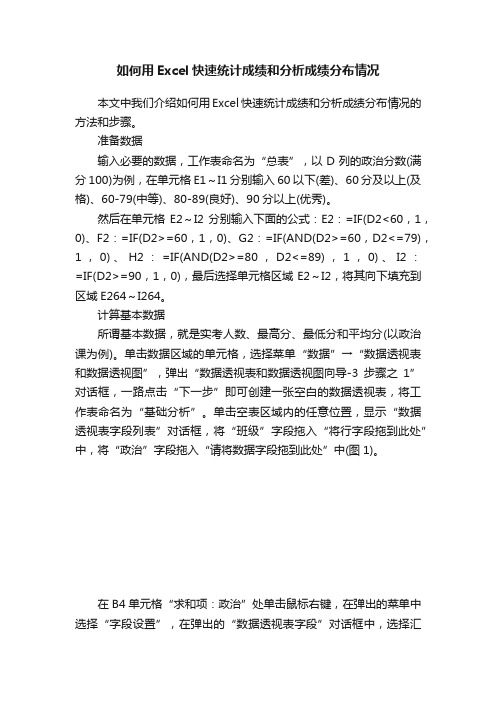
如何用Excel快速统计成绩和分析成绩分布情况本文中我们介绍如何用Excel快速统计成绩和分析成绩分布情况的方法和步骤。
准备数据输入必要的数据,工作表命名为“总表”,以D列的政治分数(满分100)为例,在单元格E1~I1分别输入60以下(差)、60分及以上(及格)、60-79(中等)、80-89(良好)、90分以上(优秀)。
然后在单元格E2~I2分别输入下面的公式:E2:=IF(D2<60,1,0)、F2:=IF(D2>=60,1,0)、G2:=IF(AND(D2>=60,D2<=79),1,0)、H2:=IF(AND(D2>=80,D2<=89),1,0)、I2:=IF(D2>=90,1,0),最后选择单元格区域E2~I2,将其向下填充到区域E264~I264。
计算基本数据所谓基本数据,就是实考人数、最高分、最低分和平均分(以政治课为例)。
单击数据区域的单元格,选择菜单“数据”→“数据透视表和数据透视图”,弹出“数据透视表和数据透视图向导-3步骤之1”对话框,一路点击“下一步”即可创建一张空白的数据透视表,将工作表命名为“基础分析”。
单击空表区域内的任意位置,显示“数据透视表字段列表”对话框,将“班级”字段拖入“将行字段拖到此处”中,将“政治”字段拖入“请将数据字段拖到此处”中(图1)。
在B4单元格“求和项:政治”处单击鼠标右键,在弹出的菜单中选择“字段设置”,在弹出的“数据透视表字段”对话框中,选择汇总方式为“计数”。
再把“求和项:政治2”的汇总方式选择为“最大值”,“求和项:政治3”的汇总方式选择为“最小值”,“求和项:政治4”的汇总方式选择为“平均值”。
最后,把“数据”字段拖到“汇总”字段处即可(图2)。
统计成绩分布情况从30分~100分,每隔5分统计各班各分数段人数(以政治课为例)。
再创建一张空白数据透视表,命名为“分数段“,将“班级”字段拖入“将列字段拖到此处”中,“政治”字段拖入“将行字段拖到此处”中,“政治”字段拖入“请将数据字段拖到此处”中。
使用Excel中的巧妙公式进行统计分析

使用Excel中的巧妙公式进行统计分析在现代社会,数据统计分析已经成为各行业中不可或缺的一部分。
作为一款功能强大的电子表格软件,Excel凭借其丰富的函数和公式,为我们提供了出色的数据分析工具。
本文将介绍一些Excel中的巧妙公式,帮助你进行统计分析。
一、Sum函数Sum函数是Excel中最基础且常用的求和函数。
它可以将一列或一行数据相加,并返回总和。
使用Sum函数非常简单,只需要在需要求和的单元格输入“=SUM(单元格范围)”即可。
例如,若要求解A1到A10单元格的和,可以输入“=SUM(A1:A10)”。
二、Count函数Count函数用于计算某一范围内的数字个数。
该函数可以帮助我们快速统计数据的数量。
使用Count函数同样非常简单,只需输入“=COUNT(单元格范围)”即可。
例如,若要统计A1到A10单元格内数字的个数,可以输入“=COUNT(A1:A10)”。
三、Average函数Average函数用于计算某一范围内数字的平均值。
在数据统计分析中,平均值是一项常用的指标,可以帮助我们了解数据的集中趋势。
使用Average函数同样十分简单,只需输入“=AVERAGE(单元格范围)”即可。
例如,若要计算A1到A10单元格内数字的平均值,可以输入“=AVERAGE(A1:A10)”。
四、Max函数和Min函数Max函数用于找出某一范围内的最大值,而Min函数则用于找出某一范围内的最小值。
这两个函数可以帮助我们快速寻找数据的极值。
使用Max函数和Min函数同样非常简单,只需分别输入“=MAX(单元格范围)”和“=MIN(单元格范围)”。
例如,若要找出A1到A10单元格内的最大值和最小值,可以分别输入“=MAX(A1:A10)”和“=MIN(A1:A10)”。
五、Countif函数和Sumif函数Countif函数用于统计某一范围内满足特定条件的单元格个数,而Sumif函数则用于计算满足特定条件的单元格的和。
在EXCEL中如何计算及格率和优秀率及统计各分数段人数

在EXCEL中如何计算及格率和优秀率及统计各分数段人数在Excel中,可以使用各种函数和工具来计算及格率和优秀率,并统计各分数段的人数。
下面是一种可能的方法:1.计算及格率:-假设及格分数线为60分,将分数线输入到一个单元格中,比如A1 -在另一个单元格中输入以下公式:`=COUNTIF(B2:B100,">="&A1)/COUNT(B2:B100)`。
其中B2:B100代表分数数据的范围,可以根据实际情况进行调整。
-这个公式用于计算分数中大于或等于分数线的数量,并将其除以总人数,从而得到及格率。
2.计算优秀率:-假设优秀分数线为90分,将分数线输入到一个单元格中,比如A2 -在另一个单元格中输入以下公式:`=COUNTIF(B2:B100,">="&A2)/COUNT(B2:B100)`。
同样,B2:B100代表分数数据的范围。
-这个公式用于计算分数中大于或等于分数线的数量,并将其除以总人数,从而得到优秀率。
3.统计各分数段人数:-假设需要统计的分数段为60-69分、70-79分和80-89分。
-在C2单元格中输入以下公式:`=COUNTIFS(B2:B100,">=60",B2:B100,"<=69")`。
-在D2和E2单元格中使用相同的公式,分别代表70-79分和80-89分的统计。
-这些公式用于计算分数范围内的数量,可以根据需要进行调整。
4.可以使用相同的方法,根据需要进行更多分数段的统计。
需要注意的是,上述公式中的范围B2:B100可以根据实际情况进行调整,确保包含所有要统计的数据。
另外,如果分数数据位于不同的工作表或工作簿中,也需要调整公式中的范围。
通过以上方法,可以在Excel中计算及格率和优秀率,并统计各分数段的人数。
巧用Excel帮我进行学生成绩统计

巧用Excel 帮我实行学生成绩统计
在老师的日常工作中,对学生的成绩实行统计分析管理是一项非常重要也是十分麻烦的工作,假如能够利用EXCEL强大的数据处理功能,就能够让各位老师迅速完成对学生的成绩的各项分析统计工作。
下面就向各位朋友介绍一些利用excel实行学生成绩管理的小技巧。
一、快速转换学生考试成绩等级
有的时候,会遇到要将学生的考试成绩按实际考试分数转换成相对应成绩等级的情况,如将考试成绩在90分以上的成绩转换成“A+”形式,85-89分的成绩转换成“A”形式...。
一般情况,在excel表格中大家会采用IF()函数来设计公式实行转换,这样所设计的公式会变得很复杂,假如实行转换的成绩等级类型超过IF()函数的最大嵌套(7层)时,IF()函数就无能为力了。
这时我们可用如下的方法来简化操作。
1、打开学生成绩工作表(图1)。
2、在G2到I12单元格录入考试成绩分数段与考试成绩等级对照表。
3、在D3单元格录入公式“=INDEX(I$3:I$12,MATCH(1,(C3>=G$3:G$12)*(C3<=H$3:H$12),0))”,因为该公式为数组公式,在录入完上述内容后,必须同时按下“Ctrl+Shift+Enter”键,为上述公式内容加上
数组公式标志即大括号“{}”。
该公式的作用就是,根据C3单元格中的学生成绩,在D3单元格自动将该成绩转换成相对应的成绩等级。
4、将光标移到D3单元格,向下拖动填充柄至D12单元格,将公式实行快速复制,这样就能够迅速完成转换学生成绩等级的工作(图2)。
5、还能够按照自己的喜好,将G2至I12的单元格区域设置为“隐藏”,以使表格更加美观。
- 1、下载文档前请自行甄别文档内容的完整性,平台不提供额外的编辑、内容补充、找答案等附加服务。
- 2、"仅部分预览"的文档,不可在线预览部分如存在完整性等问题,可反馈申请退款(可完整预览的文档不适用该条件!)。
- 3、如文档侵犯您的权益,请联系客服反馈,我们会尽快为您处理(人工客服工作时间:9:00-18:30)。
用EXCEL公式对学生进行成绩统计与分析
成绩的统计与分析是学校教学中的一个重要环节。
通过对学生每次考试的成绩的合理分析,可以及时了解学生在学习过程中出现的问题和老师在教学中存在的不足,进而及时改正。
很多老师在教学管理中或多或少的使用EXCEL进行成绩的统计与分析,然而由于对EXCEL使用不够深入,不能正确合理的使用公式,往往也要花费很大的精力。
其实只要熟练地掌握以下几个公式,就可以大大地提高工作的效率。
下面就以我在实践中得出的一点经验为例,讲解一下学生成绩的统计与分析一般过程,以期与大家交流与分享:
一、成绩的录入
1、单科成绩录入。
现在很多学校都是全年级各班混在一起考试,以防考试改卷中的不正当竞争,考前全年级统一进行考场和座号的安排,每个考场里分布几个甚至十几个班的学生,考完试卷按考场装订阅卷,所以成绩录入时应按考场和考号顺序录入。
这样增加了透明度,公平合理。
如表1:
2、成绩汇总。
把各个备课组送交上的成绩表,通过按学号排序,全年级按班以及班里学号的顺序将成绩汇总成一张总表,如表2:
二、成绩分析
1、排名统计。
很多学校都是把每次考试成绩来做为每个科任老师教学能力的重要指标,统计每个科任老师所教科目在全年级各名次段中占有的人数比例是必不可少的内容。
用“=RANK(D28,$D$28:$D$32)”求出每个学生的各科成绩在全年级的排名,注意“$”符号在该函数中的作用,是不能省略的。
然后统计每个科目在每个名次段的人数。
假设在D列是一个班的语文成绩的排名我们可以采用EXCEL公式“=COUNTIF(成绩表!D28:D32,"<=200") “来完成计算该科任老师所教科目在全年级前200名的学生人数。
如表3:
2、利用图表分析每个班的每个科目的情况。
根据该班某科的分数段分布可清晰得出是否发展正常。
利用公式“=COUNTIF(成绩表!C28:C32,">130")-COUNTIF(成绩表!C28:C32, ">=140")”可以轻松获得成绩在130~140的人数,如表4。
然后通过该表绘制相关图表,如表5。
三、查询技巧
许多学校为了鼓励一些家庭困难的学生,根据考试成绩对品学兼优的学生进行一些奖励和表扬措施。
学校为这些学生建立了电子档案,这就要求我们查找相关学生的学习成绩,以往很多人都是通过EXCEL提供的查找功能,查找到该学生的学号或姓名,然后复制该同学的成绩,这就大大增加了我们的工作量,其实可以通过公式,顺利的完成这项工作。
假设全年级成绩表中的区域大小为A1:DV1209(即包含所有学生的成绩),我们在奖励一表的C30单元格里输入公式“=IF(ISERROR(VLOOKUP(A30,成绩表!$A$1: $DV$1209,2,FALSE)),"",VLOO KUP(A30,成绩表!$A$1: $DV$1209,2,FALSE))”即可求得该学生的语文成绩。
下面详细说明上述公式中各项的作用:公式的意思是以单元格A30作为查询内容,查找在成绩表中A1:DV1209区域中的值等于A30的行的第二列的值,如果查不到则显示为空,否则显示该单元格的值。
当然我们也可以灵活改动""为“无此
人”等。
这个函数较为复杂,是一个公式的牵套。
下面我们对每个公式进行详细说明:
1、ISERROR函数的主要作用其实就是判断一个单元格是否是错误提示,语法是ISERROR( 单元格),如果一个单元格出错,那么ISERROR的返回结果将是T RUE,否则就是FALSE。
当然,单独使用这个函数还仍然无法达到我们隐藏错误提示的目的,下面就要给大家介绍完成这项任务的另一员大将——IF函数
2、IF函数的主要作用也很简单,它可以根据条件来返回不同的数值,语法是I F(条件, 当条件为真时的值, 当条件为假时的值),比如我们将公式设为IF(A1> 0 , “通过”, “拦截”),那么在工作时Excel会自动判断A1单元格的值,如果它大于0,那么当前单元格便会显示出“通过”两字,反之如果A1单元格的值小于或等于0,那么当前单元格便会显示出“拦截”两个字。
这样,通过将I F和ISERROR两个函数配合使用,就可以先让ISERROR判断目标单元格是否显示错误,如果是,那么ISERROR就返回一个真值给IF,而IF函数再根据这个真值在当前单元格显示一个空白(比如“”)来盖住原来的出错提示,而如果目标单元格的值不是错误,那么直接显示原来的公式就可以了。
3、VLOOKUP(lookup_,table_array,col_index_num,range_lookup)
(1)Lookup_ 为需要在数据表第一列中查找的数值。
Lookup_ 可以为数值、引用或文字串。
(2)Col_index_num 为table_array 中待返回的匹配值的列序号。
Col_index_num 为 1 时,返回table_array 第一列中的数值;col_index_nu m 为2,返回table_array 第二列中的数值,以此类推。
如果col_index_num
小于1,函数VLOOKUP 返回错误值#!;如果col_index_num 大于table_arr ay 的列数,函数VLOOKUP 返回错误值#REF!。
(3)Range_lookup 为一逻辑值,指明函数VLOOKUP 返回时是精确匹配还是近似匹配。
如果为TRUE 或省略,则返回近似匹配值,也就是说,如果找不到精确匹配值,则返回小于l ookup_ 的最大数值;如果range_ 为FALSE,函数VLOOKUP 将返回精确匹配值。
如果找不到,则返回错误值#N/A。
EXCEL已经成为办公自动化软件中最常用的软件之一,小到课程表,大到数据分析,受到越来越多人的青睐。
熟练使用EXCEL可以解决教育教学管理很多数据的分析与统计。
